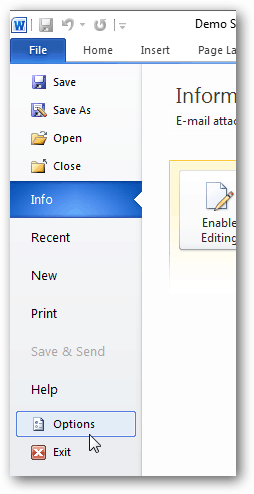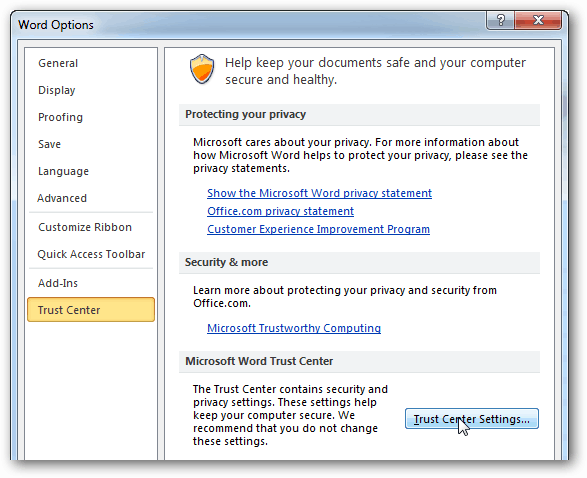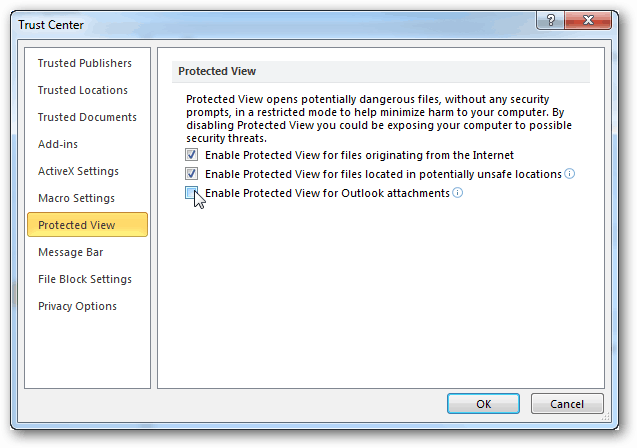Telkens wanneer u een bestand downloadt en opent in Microsoft Office, gaat het Office-programma automatisch naar de beveiligde weergave. In de beveiligde weergave kunt u het bestand niet wijzigen, alleen bekijken. Dit geldt ook voor e-mailbijlagen die zijn gedownload via Outlook.
Het is een handige beveiligingsfunctie, maar als je alleen documenten downloadt van vertrouwde bronnen, is deze functie eerder vervelend dan nuttig.

Om het uit te schakelen, opent u Microsoft Word, Excel of Powerpoint, enz... en klikt u vervolgens op Bestand >> Opties .
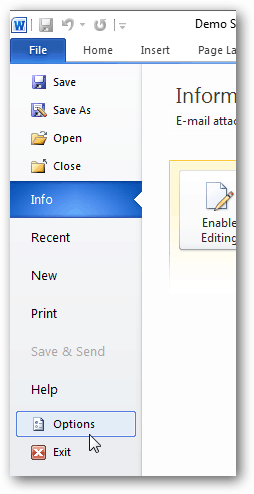
Selecteer in het menu Vertrouwenscentrum > Instellingen vertrouwenscentrum.
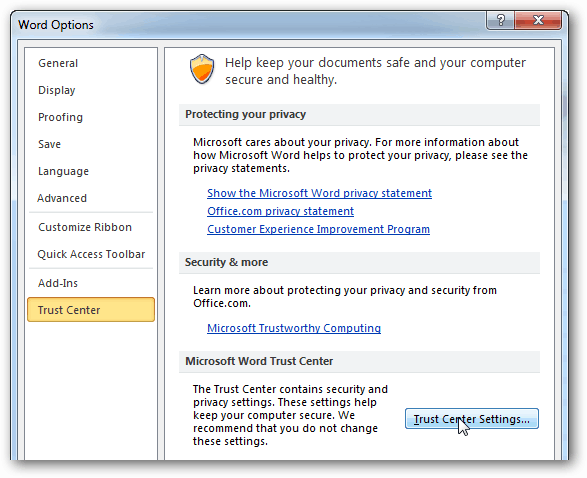
Ga naar het tabblad Beveiligde weergave in het vertrouwenscentrum en schakel vervolgens het onderste vakje met de titel Beveiligde weergave inschakelen voor Outlook-bijlagen uit. Klik op OK om de wijzigingen op te slaan en toe te passen.
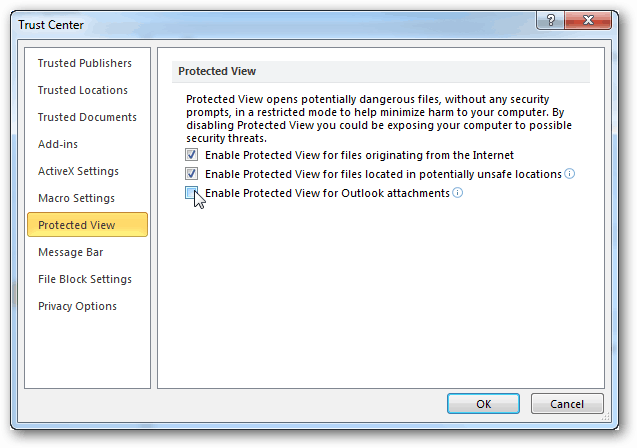
Telkens wanneer u nu een Outlook-e-mailbijlage opent die een Office-document is, zal de beveiligde weergavemelding u niet meer storen.